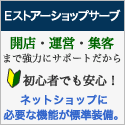このブログについて
もしもドロップシッピング 用にもしもAPIを使ったシステムで、一瞬にしてサイトを構築できる「Almighty for もしも」を手に入れることができました。
用にもしもAPIを使ったシステムで、一瞬にしてサイトを構築できる「Almighty for もしも」を手に入れることができました。
このシステムは、そのままで、もしもの全商品のページが用意されているのと同じなので、PPCを使って、すぐに販売開始できます。もしもAPIを使っているので、もしもに商品入荷した時点から販売ができます。
さらに、自由度が高く、扱う人のレベルに合わせて様々なことができます。
このブログでは、いろいろ出来るという「いろいろ」を紹介していきたいと思います。


このシステムは、そのままで、もしもの全商品のページが用意されているのと同じなので、PPCを使って、すぐに販売開始できます。もしもAPIを使っているので、もしもに商品入荷した時点から販売ができます。
さらに、自由度が高く、扱う人のレベルに合わせて様々なことができます。
このブログでは、いろいろ出来るという「いろいろ」を紹介していきたいと思います。

TOPページの編集(3) [独自テンプレート作成(中級者用)]
TOPページのランキング表示部の続き。
一応、ランキングとなっていますが、並び順が、インストール時に設定したもので並ぶ商品一覧表示です。
TOPページのテンプレートindex.htmlの商品一覧表示したい部分に{tagentry}を入れます。
そして、1エントリ分が、別のtag.html(2カラム版は、category.htmlが使われている)というテンプレートが使われています。
商品一覧では、2つの方式があります。(もっとあるかもしれませんが)
1つめは、<table>タグを使う方法で、
index.htmlには
<table>
<tr>・・・項目名など・・・</tr>
{tagentry}
</table>
と書いておいて、tag.htmlに
<tr>・・・商品名など・・・</tr>
とすることでできます。
1カラム版のタグに一致する商品一覧も同じようにしています。
もう1つは、
CSSのfloatを指定を使って、divタグで箱を作って順番にならべる方法です。
index.htmlには、{tagentry}だけ書いておき、
tag.htmlに
<div id="itiran">・・・商品名など・・・</div>
とします。そして、CSSで、itiranというクラスに
#itiran { /*1商品の表示コラム*/
margin: 0px 0px 15px 15px;
float: left;
width: 170px; /*横幅*/
height: 280px; /*高さ*/
overflow: auto; /*スクロール表示:自動*/
}
のように指定します。
1カラム版のカテゴリー表示でも利用されています。
標準のテンプレでは、タグまたは、カテゴリと同じものがTOPページの商品一覧に使われていますが、resource.phpの
$rs_toptag_template = 'tag';
の 'tag'を'top'とかにすれば、TOPページ専用にtop.htmlというテンプレートが利用できます。



一応、ランキングとなっていますが、並び順が、インストール時に設定したもので並ぶ商品一覧表示です。
TOPページのテンプレートindex.htmlの商品一覧表示したい部分に{tagentry}を入れます。
そして、1エントリ分が、別のtag.html(2カラム版は、category.htmlが使われている)というテンプレートが使われています。
商品一覧では、2つの方式があります。(もっとあるかもしれませんが)
1つめは、<table>タグを使う方法で、
index.htmlには
<table>
<tr>・・・項目名など・・・</tr>
{tagentry}
</table>
と書いておいて、tag.htmlに
<tr>・・・商品名など・・・</tr>
とすることでできます。
1カラム版のタグに一致する商品一覧も同じようにしています。
もう1つは、
CSSのfloatを指定を使って、divタグで箱を作って順番にならべる方法です。
index.htmlには、{tagentry}だけ書いておき、
tag.htmlに
<div id="itiran">・・・商品名など・・・</div>
とします。そして、CSSで、itiranというクラスに
#itiran { /*1商品の表示コラム*/
margin: 0px 0px 15px 15px;
float: left;
width: 170px; /*横幅*/
height: 280px; /*高さ*/
overflow: auto; /*スクロール表示:自動*/
}
のように指定します。
1カラム版のカテゴリー表示でも利用されています。
標準のテンプレでは、タグまたは、カテゴリと同じものがTOPページの商品一覧に使われていますが、resource.phpの
$rs_toptag_template = 'tag';
の 'tag'を'top'とかにすれば、TOPページ専用にtop.htmlというテンプレートが利用できます。
よろしかったら、ランキングに参加していますのでぽちっと、お願いします

TOPページの編集(2) [独自テンプレート作成(中級者用)]
テンプレート概要、TOPページの編集(1)の続き
TOPページは、ランキング表示見たいのを付ける以外は、ほぼそのままでいいんじゃないかと思います。
「Almighty for もしも」をインストールしたのが、例えば、http://almighty.co.jp/だとしたら、http://almighty.co.jp/index.htmlできちんと表示できるindex.htmlを作ります。これを編集して、テンプレートディレクトリのindex.htmlと置き換えれば、TOPページを変更できます。最初に作ったindex.htmlは、サーバーから削除してください。
編集ですが、とりあえずは、次の2つを付けてみます。
(1)メニュー
インストール時にタグ一覧して入力したものが、リンクが付いてメニューとして表示できます。タグ1つ分が<li>で表示されるので、<ul>{tag_list}</ul>を入れておけば、リスト表示されます。
(2)ランキング
こちらは、1エントリ分が、別のtag.html(2カラム版は、category.htmlが使われている)というテンプレートが使われています。この繰り返しが入る部分に{tagentry}を入れます。
tableタグを使うなら、1商品分が1行のかたちにして
<table>
<tr>・・・項目名など・・・</tr>
{tagentry}
</table>
のようにすればOKです。
この辺は、もう少し詳しく次回に。



TOPページは、ランキング表示見たいのを付ける以外は、ほぼそのままでいいんじゃないかと思います。
「Almighty for もしも」をインストールしたのが、例えば、http://almighty.co.jp/だとしたら、http://almighty.co.jp/index.htmlできちんと表示できるindex.htmlを作ります。これを編集して、テンプレートディレクトリのindex.htmlと置き換えれば、TOPページを変更できます。最初に作ったindex.htmlは、サーバーから削除してください。
編集ですが、とりあえずは、次の2つを付けてみます。
(1)メニュー
インストール時にタグ一覧して入力したものが、リンクが付いてメニューとして表示できます。タグ1つ分が<li>で表示されるので、<ul>{tag_list}</ul>を入れておけば、リスト表示されます。
(2)ランキング
こちらは、1エントリ分が、別のtag.html(2カラム版は、category.htmlが使われている)というテンプレートが使われています。この繰り返しが入る部分に{tagentry}を入れます。
tableタグを使うなら、1商品分が1行のかたちにして
<table>
<tr>・・・項目名など・・・</tr>
{tagentry}
</table>
のようにすればOKです。
この辺は、もう少し詳しく次回に。
よろしかったら、ランキングに参加していますのでぽちっと、お願いします

テンプレート概要 [独自テンプレート作成(中級者用)]
既に、TOPページの編集(1)を書いてしまったのですが、数回で書けそうにない(長くなりそうな)ので、まず概要を書くことにしました。
●用意するテンプレートの種類
独自テンプレート作成する場合、用意すべきテンプレートして、TOPページ用、商品一覧ページ用、商品詳細ページの3種類が挙げられます。厳密には、他にもいろいろあるんですが、この3種類を抑えておけば、これらの一部修正で使えます。
あとは、モバイル用も同様に揃えたほうが、いいのでしょうが、ここでは、サボってしまうことにします。
●テンプレート構造
1つのテンプレートファイルで1ページを作るのでなく、全体を表示するファイルと、商品がいくつか並ぶ部分で、1商品分のファイルが使用されています。
TOPページ用では、TOPページのほぼ全体はindex.htmlというテンプレートを使っているのですが、ランキングで表示される1商品分はtag.htmlが使われています。
商品一覧ページでは、タグとカテゴリーで異なるのですが、タグではtags.htmlが全体で、1商品分がtag.html。カテゴリーでは、categorys.htmlとcategory.htmlとなっています。
商品詳細ページでは、goods.htmlとサイズ違いや色違いなどがあった場合の1商品分にgroup.htmlが使われます。
●作成方法
基本的には、用意した独自テンプレートに置き換え着号と呼ばれるもの、{site_title}などで配置していきます。
実際に表示させたいものを、商品は仮に選んで配置したものを準備しておけば、分かりやすいかなと思います。



●用意するテンプレートの種類
独自テンプレート作成する場合、用意すべきテンプレートして、TOPページ用、商品一覧ページ用、商品詳細ページの3種類が挙げられます。厳密には、他にもいろいろあるんですが、この3種類を抑えておけば、これらの一部修正で使えます。
あとは、モバイル用も同様に揃えたほうが、いいのでしょうが、ここでは、サボってしまうことにします。
●テンプレート構造
1つのテンプレートファイルで1ページを作るのでなく、全体を表示するファイルと、商品がいくつか並ぶ部分で、1商品分のファイルが使用されています。
TOPページ用では、TOPページのほぼ全体はindex.htmlというテンプレートを使っているのですが、ランキングで表示される1商品分はtag.htmlが使われています。
商品一覧ページでは、タグとカテゴリーで異なるのですが、タグではtags.htmlが全体で、1商品分がtag.html。カテゴリーでは、categorys.htmlとcategory.htmlとなっています。
商品詳細ページでは、goods.htmlとサイズ違いや色違いなどがあった場合の1商品分にgroup.htmlが使われます。
●作成方法
基本的には、用意した独自テンプレートに置き換え着号と呼ばれるもの、{site_title}などで配置していきます。
実際に表示させたいものを、商品は仮に選んで配置したものを準備しておけば、分かりやすいかなと思います。
よろしかったら、ランキングに参加していますのでぽちっと、お願いします

TOPページの編集(1) [独自テンプレート作成(中級者用)]
まいどおなじみ、使っているテンプレートの確認
インストールディレクトリにあるconfig.phpをダウンロードして中身をチェックします。
$templateを見つけます。
例えば、$template = "templates_blue";となっていれば、templates_blueというディレクトリに入っているテンプレートを使用しています。
このテンプレートディレクトリのindex.htmlがトップページのテンプレートファイルです。
モバイルからのアクセスの場合は、m_index.htmlが使用されます。
ファイルをコピー(バックアップ用)し、エディタで編集してサーバーへアップロードします。
【注意】文字コードのチェック
テンプレートディレクトリ内にあるresource.phpファイルをチェックします。
$charsetに設定されているのがテンプレートの文字コードです。($m_charsetがモバイル用)
文字コードの違うテンプレートを使う場合は、こちらの指定も変更してください。



インストールディレクトリにあるconfig.phpをダウンロードして中身をチェックします。
$templateを見つけます。
例えば、$template = "templates_blue";となっていれば、templates_blueというディレクトリに入っているテンプレートを使用しています。
このテンプレートディレクトリのindex.htmlがトップページのテンプレートファイルです。
モバイルからのアクセスの場合は、m_index.htmlが使用されます。
ファイルをコピー(バックアップ用)し、エディタで編集してサーバーへアップロードします。
【注意】文字コードのチェック
テンプレートディレクトリ内にあるresource.phpファイルをチェックします。
$charsetに設定されているのがテンプレートの文字コードです。($m_charsetがモバイル用)
文字コードの違うテンプレートを使う場合は、こちらの指定も変更してください。
よろしかったら、ランキングに参加していますのでぽちっと、お願いします